360安全浏览器打开控制台的方法
时间:2023-07-21 16:52:27作者:极光下载站人气:0
360安全浏览器被大多数小伙伴使用,一般浏览器都会有一个开发模式可以查看,当我们想要查看自己电脑上的浏览器的溯源代码的时候,我们就可以进入到开发者模式的窗口中进行查看,此外,我们也可以在开发者模式中查看控制台,有的小伙伴想要知道360安全浏览器中的控制台在哪里打开,那么我们就可以通过进入到该浏览器的工具下,选择开发工具进入就可以查看控制台了,下方是关于如何使用360安全浏览器打开控制台的具体具体操作方法,如果你需要的情况下可以看看方法教程,希望对大家有所帮助。
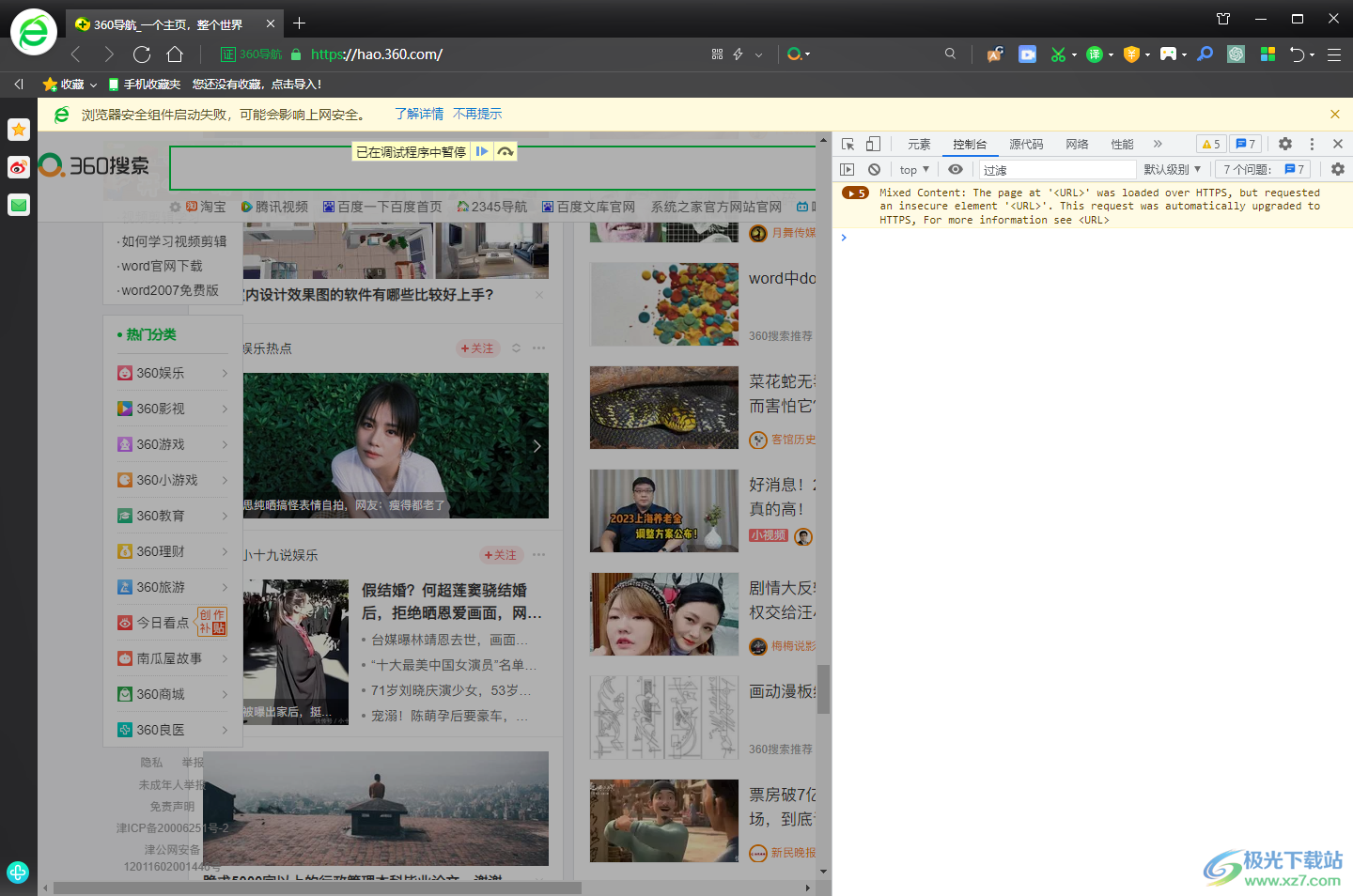
方法步骤
1.将360安全浏览器打开之后,在该浏览器右上角有很多的图标,我们用鼠标将【三】图标进行点击打开。
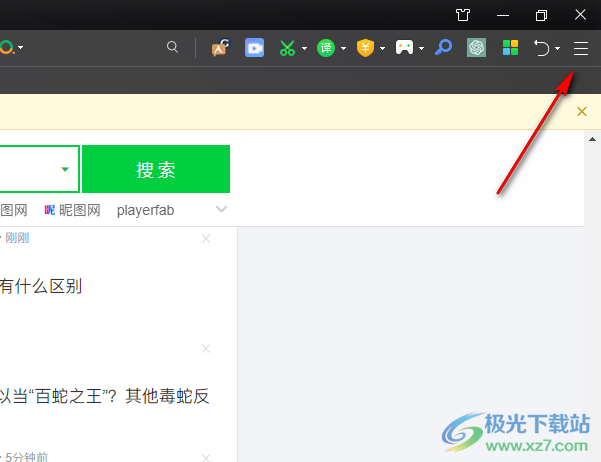
2.那么这时你可以看到在该图标的下方会出现一些相关的选项,我们需要点击一下【工具】选项,将工具的子选项点击打开。
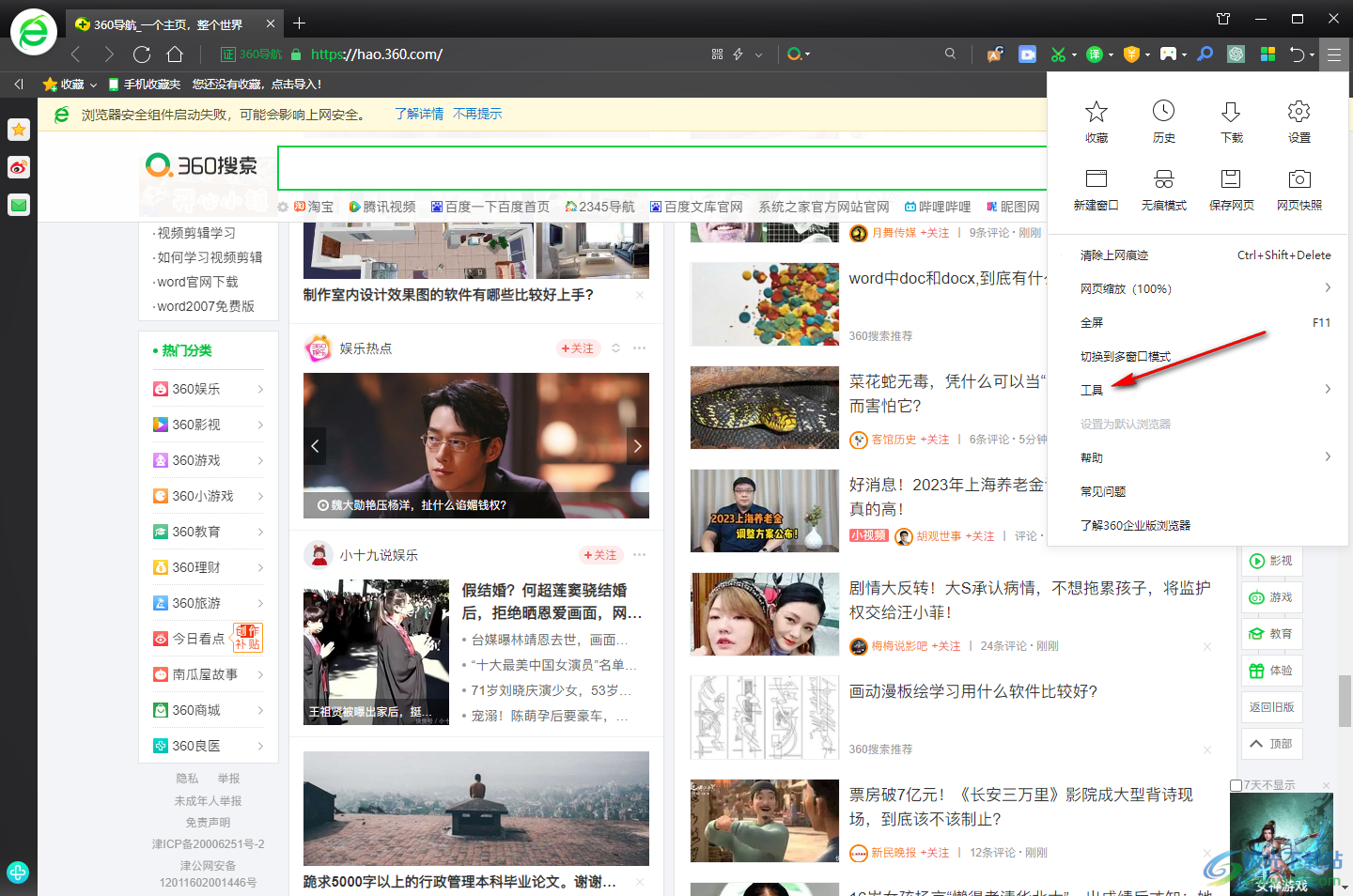
3.随后,在【工具】的子选项中有一个【开发人员工具】选项,点击该选项进入,或者你可以直接按下键盘上的F12键直接打开开发人员工具。
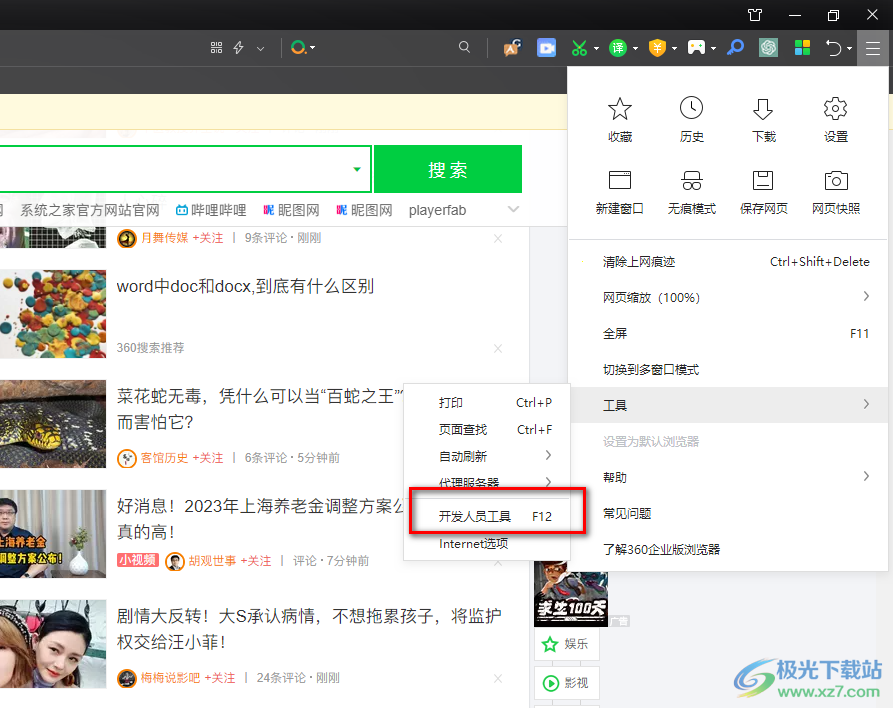
4.接着在浏览器的右侧页面中就会弹出一个开发工具窗口,我们在该窗口中即可找到【控制台】。
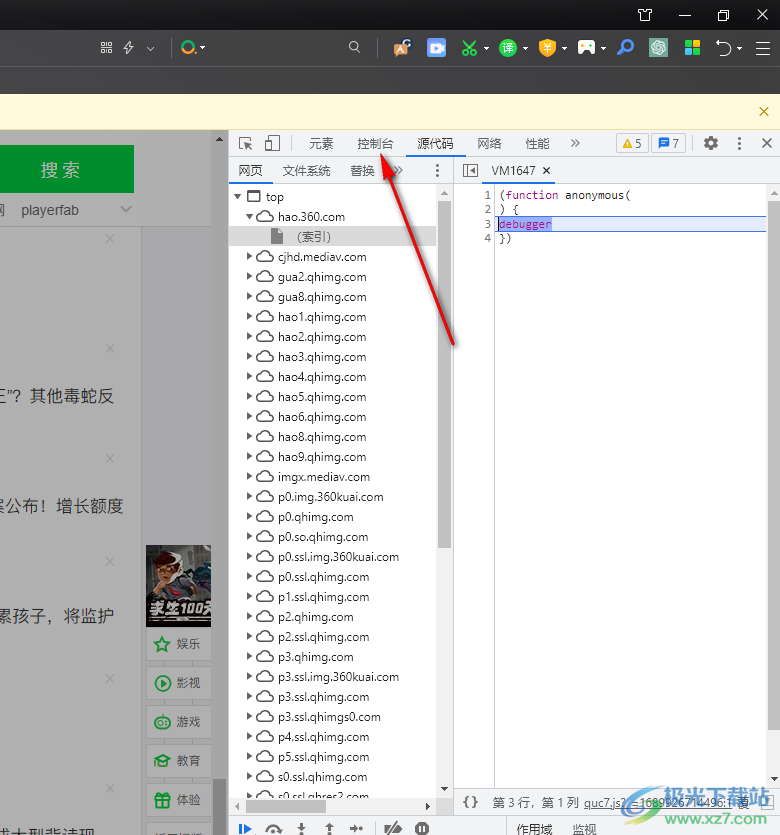
5.将控制台选项卡点击打开,那么在右侧的窗口中你可以进行查看级别等一些相关的内容。
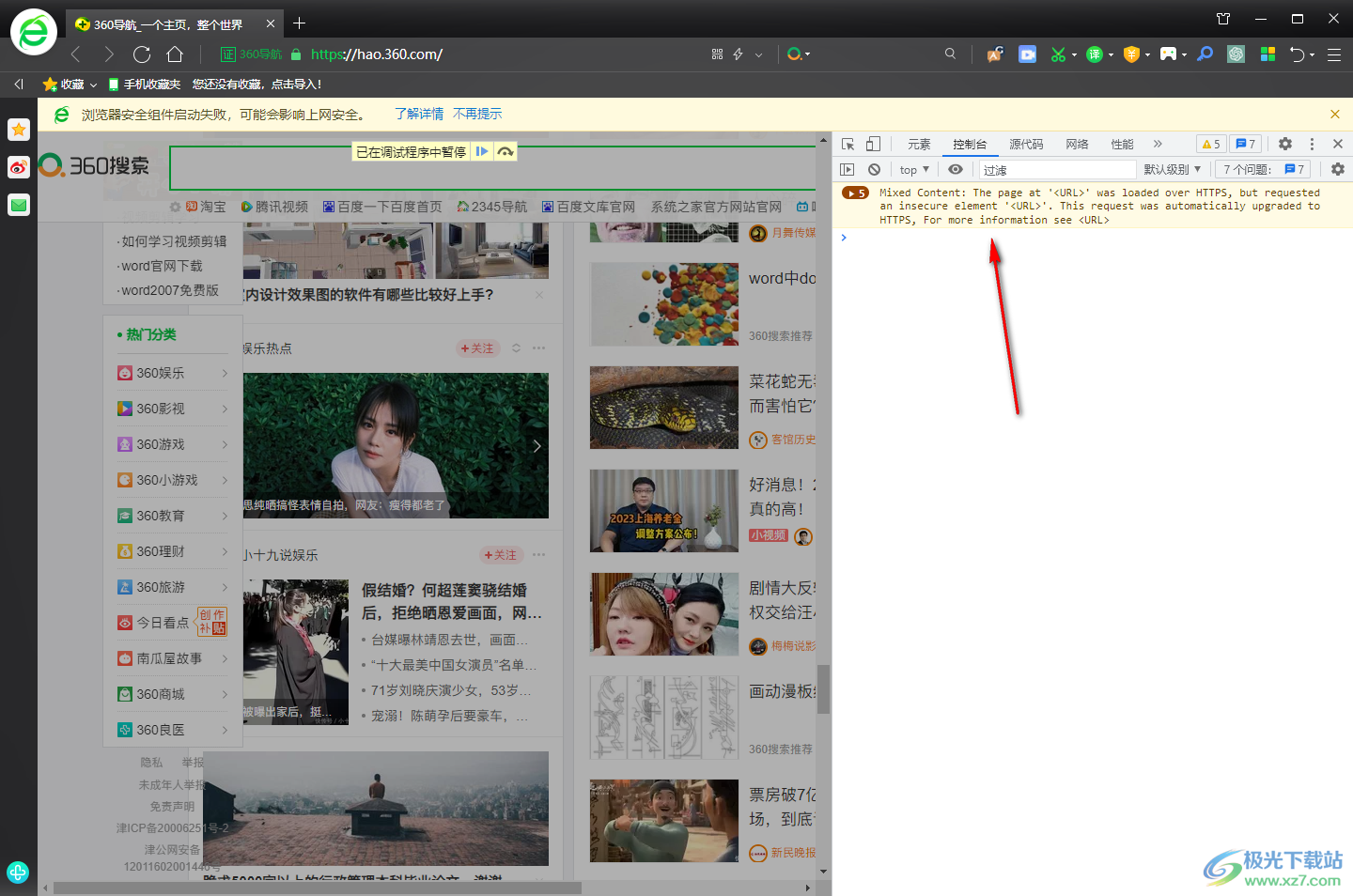
以上就是关于如何使用360安全浏览器打开控制台的具体操作方法,只需要进入到工具下的开发者人员工具中就可以查看到控制台功能,将该功能打开就可以查看相应的内容了,且也可以通过F12按键快速打开发人员工具进行查看,感兴趣的话可以操作试试。

大小:105 MB版本:v14.1.1108.0 最新版环境:WinAll, WinXP, Win7, Win10
- 进入下载

网友评论